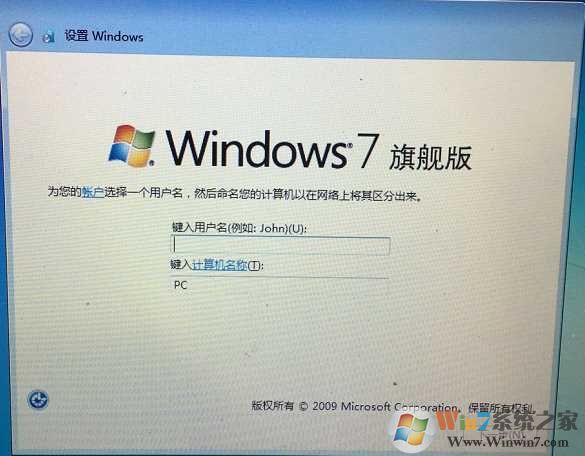
原因分析:
新MAC book都采用了USB3.0接口,包括触摸板,原版Windows7旗舰版镜像中不包含usb3.0驱动。所以在安装或最后设置界面会无法使用键盘和鼠标。
最新解决方法,使用增强注入USB3.0驱动的Win7旗舰版64位镜像就可以:Win7旗舰版64位安装版ISO镜像下载(集成USB3.0驱动+NVMe硬盘)
要加载usb3.0驱动到进Windows7镜像中,这里最常用的就是网上流传的方法。处理两个文件1.boot.wim和2.install.wim
不想麻烦操作的朋友下载小编制作好的Win7旗舰版ISO镜像吧 已经集成usb3.0驱动了。
下载地址:
第一步:直接官网下BootCamp5.1.5640
第二步:在另一台电脑的D盘根目录下新建一个文件夹并命名为abc,文件夹下面再建立两个文件夹,一个叫usb3,一个叫mount ,打开BootCamp压缩包,在里面的$WinPEDriver$\IntelxHCISetup\Drivers路径下有两个文件夹叫xHCI和HCSwitch,分别进入到它们底下的X64内把所有文件拷贝到之前建立的usb3文件夹内,总共有12个文件。
第三步:从Win7安装盘(之前做的启动盘,用那个bootcamp助手做的U盘)的sources文件夹里拷贝 boot.wim和install.wim到刚才新建的abc这个文件夹内(别放到usb3或mount里面!!)。
第四步:用管理员模式运行cmd, 打两条命令:
d:回车
cd abc 回车
然后继续输入下面的命令:(一条一条输入,输完一条按一个enter)
dism /mount-wim /wimfile:boot.wim /index:1 /mountdir:mount
dism /image:mount /add-driver /driver:usb3\iusb3hub.inf
dism /image:mount /add-driver /driver:usb3\iusb3xhc.inf
dism /image:mount /add-driver /driver:usb3\iusb3hcs.inf
dism /unmount-wim /mountdir:mount /commit
dism /mount-wim /wimfile:install.wim /index:4 /mountdir:mount
dism /image:mount /add-driver /driver:usb3\iusb3hub.inf
dism /image:mount /add-driver /driver:usb3\iusb3xhc.inf
dism /image:mount /add-driver /driver:usb3\iusb3hcs.inf
dism /unmount-wim /mountdir:mount /commit
(注:上面的1和4可能不一定,反正从1-4几个数字里慢慢试,如果失败换另一个。对于64位镜像的boot.wim:1——家庭普通版;2——家庭高级版;3——专业版;4——旗舰版。)
我这里第个挂在intall.wim的时候会出错,搞不动为什么,但是第一个成功了,里面就可以进去使用鼠标和触摸板了
第五步:两个文件加入驱动完成后,拷贝回原来的sources文件夹,这样win7的安装盘添加驱动就完成了。
最后用自己DIY后的Win7安装盘引导Air进入安装程序,到语言和区域选择那里触摸板和键盘果断就能用了,再按流程装完win7和常用软件,至此大功告成。
最后如果大家不想这样麻烦加载usb3.0的驱动,网上也有相应做好的。
boot.wim:链接:http://pan.baidu.com/s/1nuvxTqh 密码:5h7m
install.wim:链接:http://pan.baidu.com/s/1ge0t57P 密码:atod
第六步:如果卡在用户名输入不了,那就是驱动没有挂载,请参考这篇文章,挂载驱动,原理就是在安装时候将bootcamp里面的驱动加载好。http://www.hfthink.com/viewthread.php?tid=13857。有的下载的bootcamp没有文中提到的WIN7这个文件夹,大家再继续找找5.0的好像有的。
到这里问题就解决了,当然要么多设置,还是使用已经制作好的Windows7 ISO镜像比较方便哦。